A MOV egy olyan típusú média formátum, amelyet az Apple fejlesztett ki, és amelyet általában a Mac és iOS eszközök többsége elfogadott, beleértve a Mac számítógépet, iPhone, iPad, iPod, sőt a Windows számítógépeket. A MOV fájl nagymértékben kompatibilis a különféle médialejátszókkal, például a QuickTime lejátszóval, ezért nagyon népszerűvé válik.
Mindannyian tudjuk, hogy a legjobb módja annak, hogy elmentsünk néhány vicces klipet egy videóból, ha egy videóból GIF-et készítünk. Ha MOV-videót tart a Mac-en vagy PC-n, akkor erre is vannak módszerek átalakítani a MOV fájlt GIF formátumra. A következő cikkben két legegyszerűbb módszert készítettem, amelyek segítenek megoldani a problémát a MOV GIF formátumba konvertálásával.
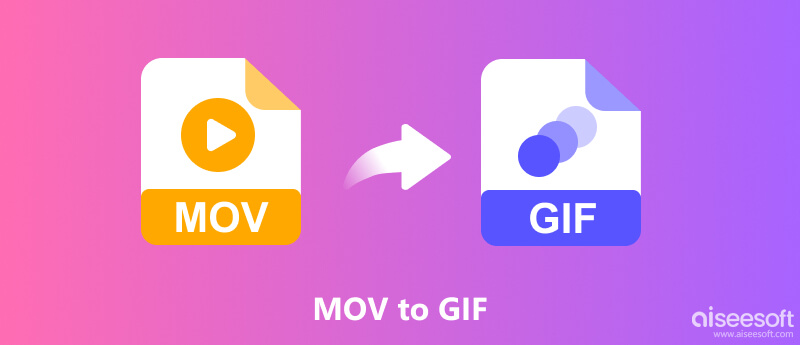
A MOV-GIF átalakítás elvégzéséhez választhat egy online MOV-GIF-eszközt. Nincs telepítve szoftver, a működőképes online alkalmazás a tökéletes megoldás a MOV konvertálására GIF-ként csak egyszer vagy többször. Itt felsoroltam három online videót a GIF készítői számára.
Ingyenes Video Converter Online egy olyan eszköz, amely segít a MOV-ból GIF-re cserélni online, így megkímélheti a programok letöltésével és telepítésével kapcsolatos problémákat. A MOV mellett és GIFsegítségével konvertálhatja a legtöbb médiafájlt jó minőségű, népszerű video-/audioformátummá. Ez az ingyenes online videó konverter különféle paraméterbeállításokat is biztosít az Ön számára. Beállíthatja például a videó bitsebességét, felbontását, képkockasebességét stb. Az alábbiakban bemutatjuk a MOV GIF formátumúvá alakításának részletes lépéseit ezzel az eszközzel:
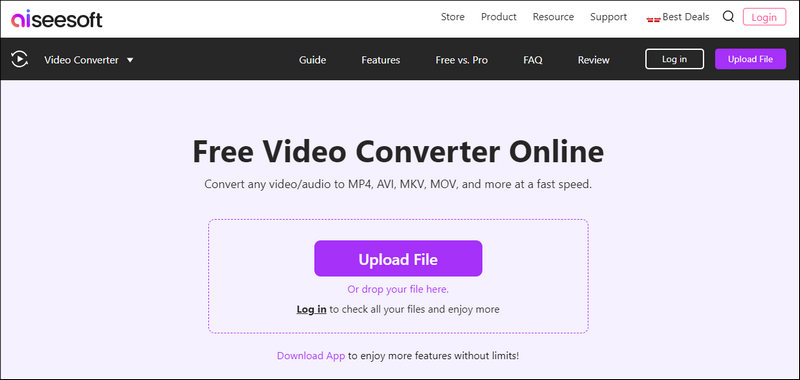
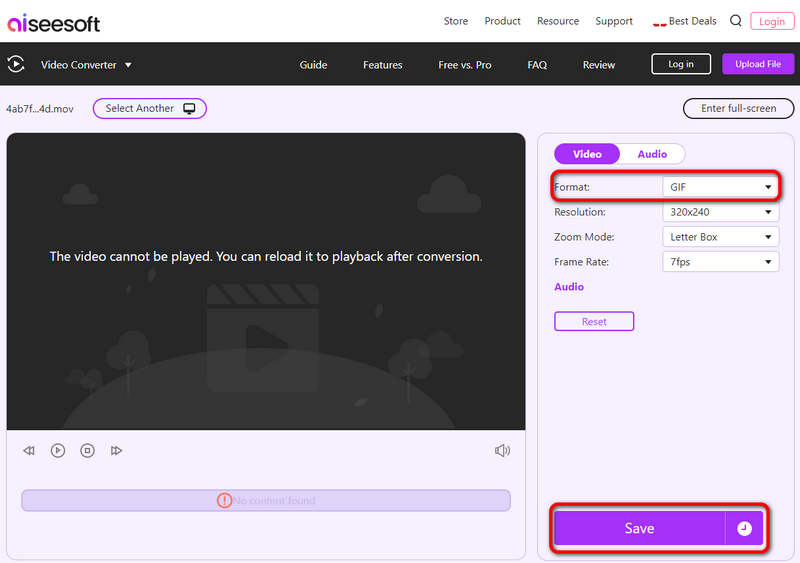
Az Online Convert egy nagyszerű és gyors MOV-GIF konvertáló online. A webhely könnyen érthető, és nemrégiben hozzáadta a MOV animált GIF formátumba konvertálásának lehetőségét. A MOV GIF online konvertálásához ez az oldal biztosítja, hogy a felhasználók rövid időn belül befejezzék a feladatot.
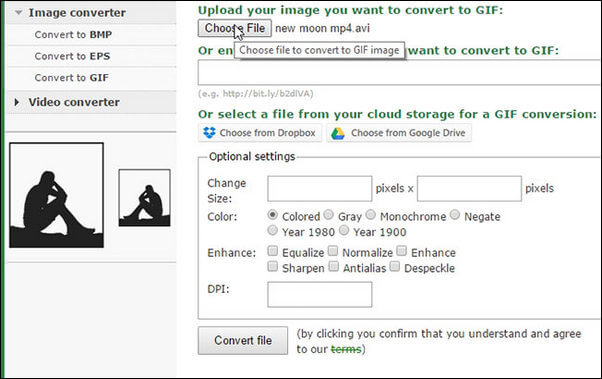
Mint láthatja, az online Video GIF konverter nagyszerű munkát végezhet a MOV GIF formátumra konvertálásában, ám sok korlátozás létezik. Például a feltöltött MOV videofájl mérete nem lehet túl nagy, és a MOV-fájl GIF-formátumúvá konvertálása az Internet miatt néha meghiúsulhat.
Azok számára, akiknek fejlettebb és hatékonyabb GIF-készítőre van szükségük, a MOV-ból GIF-be való online konvertálás nem lehetséges. Íme, ajánlom Aiseesoft Video Converter Ultimate hogy professzionális módon konvertálja a MOV-t GIF-be. Ez a legjobb MOV-GIF kötegelt konvertáló szoftver, amelyet kaphat; Biztos vagyok benne, hogy nem fog csalódni.

117,590 Letöltések
Aiseesoft Video Converter Ultimate
100% biztonságos. Nincsenek hirdetések.
100% biztonságos. Nincsenek hirdetések.
Az alábbiakban bemutatjuk a MOV HD GIF formátumú konvertálásának lépéseit Windows és Mac rendszeren az Aiseesoft Video Converter Ultimate használatával.
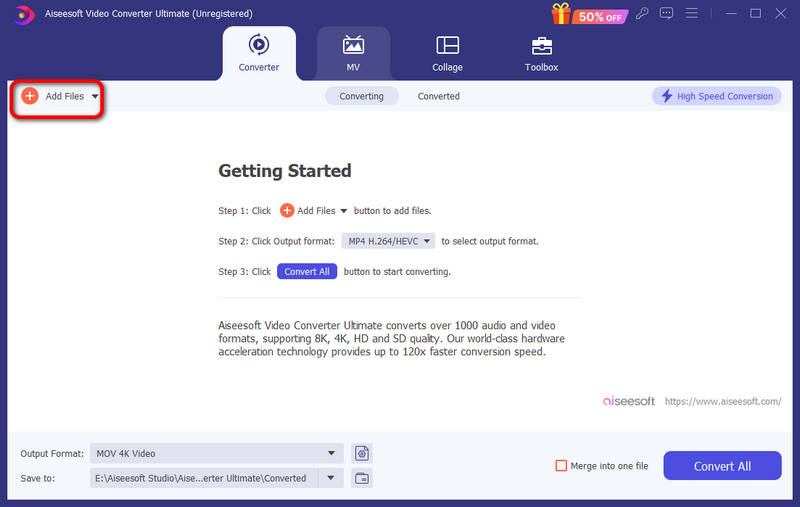
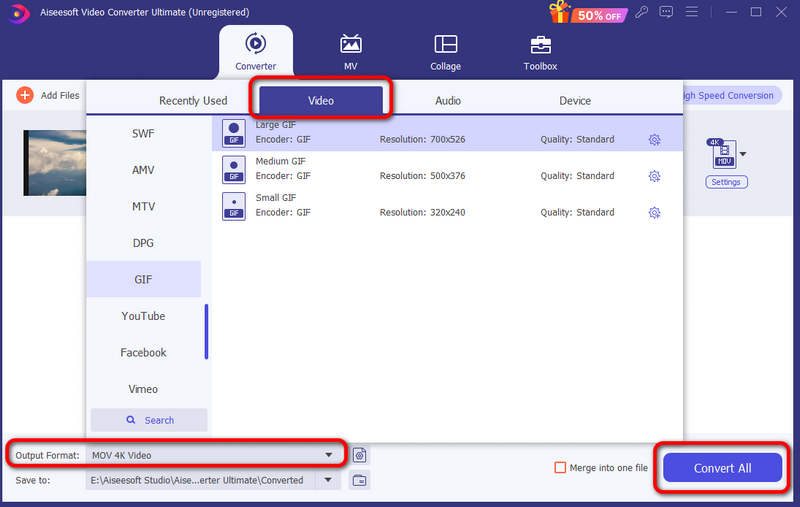
Az Aiseesoft Video Converter Ultimate használata mellett használhatja Videó GIF átalakítóhoz módosítani a MOV-t GIF-re. Az alábbi oktatóvideóban megtudhatja, hogyan kell ezt megtenni.
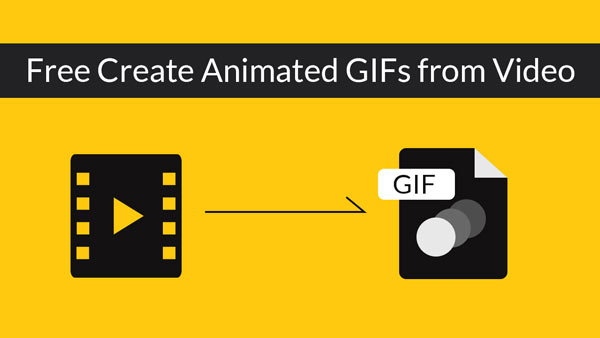

Hogyan konvertálhatok MOV-t GIF-fájllá az Adobe Premiere Pro programban?
Húzza közvetlenül a MOV-fájlt a Premiere alkalmazásban, és kattintson a Sorozatbeállítások elemre a videó testreszabásához a képkockasebesség és a méretek módosításával. Kattintson a Fájl elemre a Média exportálása lehetőség kiválasztásához, és állítsa be a formátumot Animált GIF-re. Ezután kattintson az Exportálás gombra, hogy GIF-et készítsen a MOV-ból.
Hogyan konvertálhatok MOV-t GIF-be az FFmpeg segítségével?
Miután telepítette az FFmpeg programot a számítógépére, másolja és illessze be a MOV fájlt abba a mappába, ahol az ffmpeg.exe fájlt menti. Ezután nyissa meg a Parancssort, írja be az "ffmpeg -i input.mov output.gif" parancssort, és nyomja meg az Enter billentyűt. Vegye figyelembe, hogy a parancssor bemenetét és kimenetét a MOV-fájl nevére kell cserélnie. Ezután megtalálhatja a konvertált fájlt az FFmpeg mappában.
Miért nagyobb egy GIF fájl, mint egy MOV?
A GIF-fájlok sok olyan képkockát tartalmaznak, amelyek különböznek a MOV-fájloktól. A hosszabb időtartam több képkockát eredményez, és a fájl mérete megnő.
Következtetés
Ebben a cikkben 3 egyszerű módszert mutatunk be Önnek átalakítani a MOV fájlt GIF formátumra könnyen. Konkrétan választhat, hogy animált GIF-et hoz létre egy MOV-videóból online böngészővel, vagy használhat egy professzionálisabb és erősebb konvertert, az Aiseesoft Video Converter Ultimate-et a videó GIF formátumba konvertálásához. Csak válassza ki őket igényeinek megfelelően.
MOV konvertálása / szerkesztése
MOV Mozgás MP4-ra MOV a WMV-re MOV a GIF-hez MOV az AVI-re MOV-ból MPEG-be MOV a VOB-hoz MOV - 3GP MOV az SWF-hez Mozgás MP3-ra MOV az MP4 Mac rendszerhez MOV-szerkesztő Forgassa el a MOV-ot
A Video Converter Ultimate kiváló videó konverter, szerkesztő és javító, amellyel videókat és zenéket konvertálhat, javíthat és szerkeszthet 1000 formátumban és még sok másban.
100% biztonságos. Nincsenek hirdetések.
100% biztonságos. Nincsenek hirdetések.